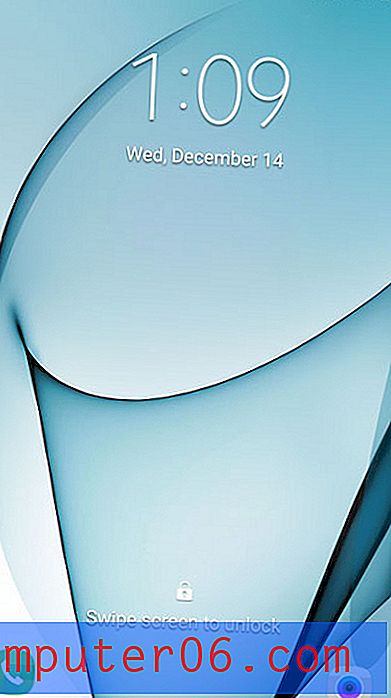Paramètres de notification individuels pour les comptes de messagerie iPhone 5
Il n'est pas rare qu'une seule personne ait plusieurs adresses e-mail, d'autant plus qu'il est facile de créer un compte de messagerie gratuit dans un endroit comme Gmail ou Outlook.com. Que vous utilisiez ces différents comptes pour des raisons spécifiques est entièrement à votre discrétion, mais il est assez normal d'avoir un compte principalement utilisé pour les messages importants et d'autres comptes que vous utilisez pour vous inscrire aux newsletters et aux informations moins importantes. Cependant, si tous vos comptes sont configurés sur votre iPhone 5, les notifications du compte moins important peuvent devenir une gêne. Heureusement, vous pouvez configurer individuellement les notifications de vos comptes de messagerie individuels pour vous assurer que vous n'êtes alerté que des nouveaux messages vers votre compte important.
Si vous avez déjà un compte de messagerie Outlook.com et que vous ne l'avez pas configuré sur l'iPhone 5, vous pouvez suivre les instructions ici.
Personnaliser les notifications par e-mail pour différents comptes sur l'iPhone 5
Le niveau des paramètres de notification de compte individuel et d'application individuelle est assez impressionnant sur l'iPhone 5. Nous avons déjà expliqué comment configurer les aperçus de messages texte sur l'iPhone 5, ainsi que comment configurer le flash LED pour les alertes, mais il y a un incroyable quantité de combinaisons de paramètres différents que vous pourriez utiliser. Donc, une fois que vous avez suivi les instructions ci-dessous pour configurer les notifications pour vos différents comptes de messagerie, prenez le temps de regarder les autres options qui existent pour le reste des applications que vous avez installées.
Étape 1: appuyez sur l'icône Paramètres .

Sélectionnez l'icône Paramètres iPhone 5
Étape 2: sélectionnez l'option Notifications .
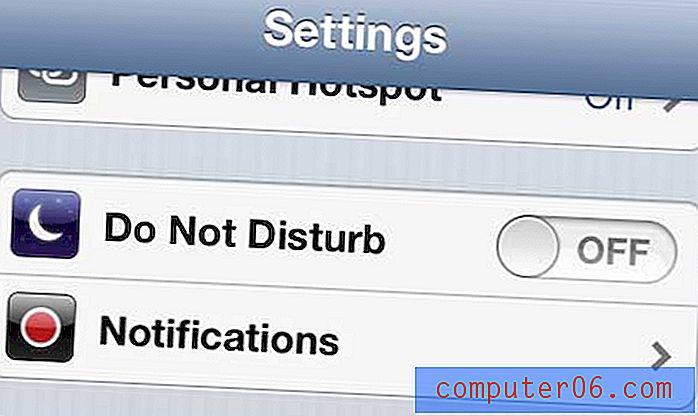
Sélectionnez l'option Notifications
Étape 3: faites défiler jusqu'à l'option Courrier et sélectionnez-la.
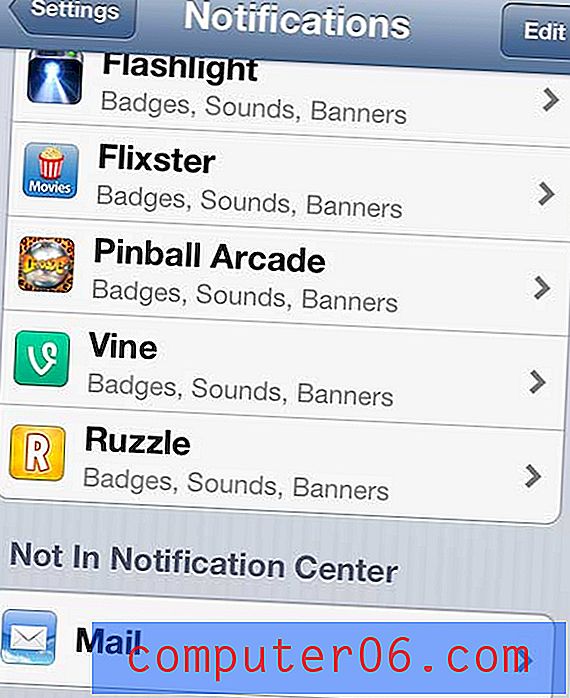
Sélectionnez l'option Courrier
Étape 4: Sélectionnez le compte de messagerie pour lequel vous souhaitez définir la configuration des paramètres de notification spécifiques.
Étape 5: choisissez les paramètres de ce compte.
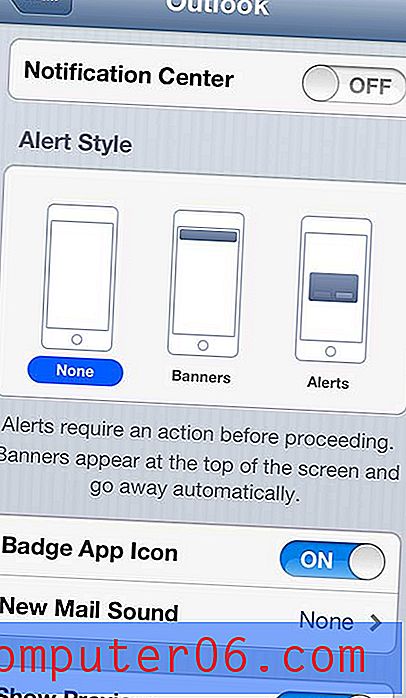
Configurer les paramètres de notification pour le compte
Étape 6: Appuyez sur le bouton Mail en haut de l'écran, puis répétez les étapes 4 et 5 pour chacun des autres comptes que vous souhaitez personnaliser.
Avez-vous déjà un étui pour votre iPhone 5 ou n'aimez-vous pas celui que vous utilisez actuellement? Amazon a une grande sélection d'étuis abordables et élégants que vous devriez vérifier.